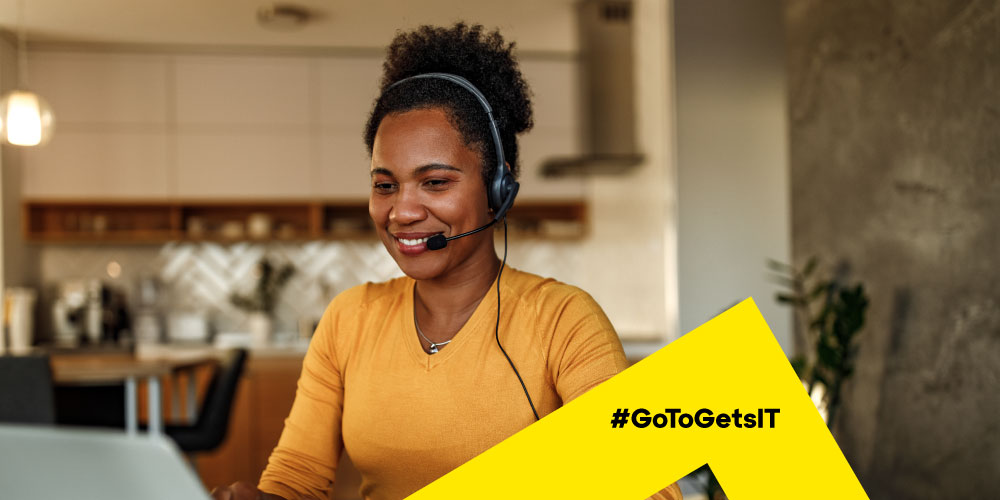#GoToGetsIT: Dieser Artikel ist Teil einer laufenden Reihe von GoTo-Vordenker:innen: Unsere Lösungsexpert:innen kennen die einzigartigen Herausforderungen der Kund:innen und stellen ihnen die richtigen Lösungen zur Verfügung, um ihre Ziele mit GoTo-Technologie zu erreichen. Hier vermitteln sie Branchenkenntnisse, damit Unternehmen überall in Remote- oder Hybridumgebungen Erfolg haben können.
Im Zuge des aktuellen Trends zu dezentraler und flexibler Arbeit müssen Unternehmen ihre IT-Infrastruktur und das Asset Management zentralisieren, um die Effizienz, die Transparenz und die Datensicherheit zu verbessern. Die Remoteverwaltung von Servern ist ein wesentlicher Bestandteil dieser Strategie. In diesem Artikel erläutern wir die Vorteile des Remotezugriffs auf Server, stellen die erforderlichen Funktionen vor und erklären den Einrichtungsprozess zur Unterstützung Ihres IT-Betriebs.
Vorteile von Remotezugriff auf Server
Der Remotezugriff auf Server bietet eine sichere und zugängliche Methode, um in der heutigen digitalen Unternehmenslandschaft flexibel zu bleiben. Hier sind einige Vorteile der Remotesteuerung eines Servers:
- Erhöhte Flexibilität: Der Remotezugriff auf den Server unterstützt die sich entwickelnden Anforderungen der Telearbeit und spricht Mitarbeitende an, die Wert auf Produktivität und Flexibilität legen.
- Zentralisierte Verwaltung: Er ermöglicht die zentrale Kontrolle über alle serverbezogenen Aufgaben und steigert so die IT-Produktivität.
- Einblicke in Echtzeit: Durch den Remotezugriff auf den Server erhalten Sie einen Überblick über die Systemleistung und gewinnen so in Echtzeit Erkenntnisse zur Optimierung von Geschäftsprozessen.
- Proaktive Problemlösung: Mit Software für Remotezugriff auf Server lassen sich die Netzwerkaktivitäten überwachen und Sie erhalten rechtzeitig Warnmeldungen. So können Sie proaktiv auf potenzielle Probleme reagieren, bevor diese zu kostspieligen Ausfallzeiten führen oder das Kundenerlebnis beeinträchtigen.
- Verbesserte Sicherheit: Der Einblick in die Systeme und Endpunkte erhöht die Sicherheit, was besonders beim aktuellen Trend zum ortsunabhängigen Arbeiten wichtig ist.
- Zugriff von überall aus: Mitarbeitende können von jedem Ort und zu jeder Zeit sicher auf Unternehmensdaten und -dateien zugreifen, was die Geräteverwaltung und den Support vereinfacht.
Wichtige Funktionen für die Remotesteuerung von Servern
Bei der Auswahl einer Lösung zur Fernverwaltung- und überwachung (Remote Monitoring and Management, RMM) für Remotezugriff auf Server müssen Sie auf eine Reihe von wichtigen Funktionen achten:
- Zuverlässige Sicherheitseinstellungen: Achten Sie auf eine durchgängige 256-Bit-AES-Verschlüsselung, Multi-Faktor-Authentifizierung (MFA) und eine Zero-Trust-Architektur.
- Kompatibilität mit Betriebssystemen: Die Lösung sollte mit verschiedenen Betriebssystemen kompatibel sein, z. B. Windows, macOS, Linux, Android und iOS.
- Verwaltungstools: Mit Tools für Servermanagement, IT-Automatisierung und Zusammenarbeit optimieren Sie Verwaltungsaufgaben und steigern die Produktivität der IT bei der Fehlerbehebung.
- Integrationsmöglichkeiten: Die Lösung sollte sich nahtlos in vorhandene Tools (z. B. Ticketing-Software) integrieren lassen und benutzerdefinierte Konfigurationen zur Anpassung an Ihre Arbeitsabläufe bieten.
- Erschwinglichkeit und Skalierbarkeit: Wählen Sie eine RMM-Lösung mit flexiblen Lizenzierungsoptionen, die mit Ihrem Unternehmen mitwachsen kann.
So richten Sie Remotezugriff auf Server ein
Zunächst zeigen wir Ihnen, wie der Remotezugriff auf Server über eine RMM-Plattform ermöglicht wird. Hier finden Sie eine schrittweise Anleitung zur Aktivierung von Remotedesktop auf Windows Server:
- Öffnen Sie den Server-Manager über das Startmenü.
- Klicken Sie auf „Lokaler Server“. Die Standardeinstellung sollte „Remotedesktop“ sein.
- Wählen Sie „Deaktiviert“, um das Fenster „Systemeigenschaften“ auf dem Tab „Remote“ zu öffnen.
- Klicken Sie im Fenster „Systemeigenschaften“ auf „Remotedesktopverbindungen zu diesem Computer zulassen“.
- Klicken Sie bei dem Hinweis zu den Firewallregeln auf „OK“.
- Klicken Sie auf „Benutzer auswählen“, um Mitarbeitende anzugeben, die über Remotedesktop auf das System zugreifen können.
Als Nächstes können Sie die Remoteverwaltung mit GoTo Resolve einrichten und die erweiterten Funktionen nutzen, um die Sicherheit und IT-Effizienz zu verbessern:
- Aktivieren Sie MFA und implementieren Sie unsere Zero-Trust-Architektur, um Remotezugriffssitzungen vor potenziellen Bedrohungen zu schützen.
- Richten Sie PowerShell-Zugriff, Aufgabenplanung und Systemdiagnose ein, um Arbeitsabläufe zu automatisieren und die IT-Effizienz zu steigern.
- Nutzen Sie Tools für die Zusammenarbeit, damit IT-Mitarbeitende von verschiedenen Standorten aus per Chat, Anruf und Dateiübertragung zusammenarbeiten können.
- Konfigurieren Sie Systemwarnungen in Echtzeit, um Trends zu erkennen und potenzielle Probleme proaktiv anzugehen.
- Passen Sie die Software, Tastenkombinationen, Einstellungen für Remotesitzungen und Benutzeroberfläche an Ihre Vorlieben und Arbeitsabläufe an.
Alternatives Remotezugriffstool für eine vereinfachte Nutzung
Während die oben genannten Schritte zur Einrichtung des Remotezugriffs mit integrierten Angeboten wie Microsoft eine umfassende Kontrolle ermöglichen, suchen manche Unternehmen vielleicht nach einem gestraffteren Ansatz. Wenn Sie nach einer Alternative mit einem einfachen Nutzungserlebnis suchen, empfehlen wir Ihnen ein Remotezugriffstool wie GoTo Resolve. Dieses Tool ist für den unbeaufsichtigten Remotezugriff auf Server konzipiert und macht den Prozess wesentlich einfacher als herkömmliche Methoden.
GoTo Resolve funktioniert ohne VPN, was den Einrichtungsprozess vereinfacht und benutzerfreundlicher macht. Bei VPNs können die Benutzer:innen Schwierigkeiten mit den Konfigurationseinstellungen haben oder mit der Netzwerkgeschwindigkeit und -stabilität kämpfen. GoTo Resolve hingegen beseitigt diese potenziellen Probleme und bietet eine nahtlose und zuverlässige Verbindung zu Remoteservern. Die benutzerfreundliche Oberfläche erleichtert Ihrem IT-Team die Verwaltung und Kontrolle von Servern von jedem Ort und zu jeder Zeit. Darüber hinaus verfügt GoTo Resolve wie die herkömmlichen Methoden über robuste Sicherheitsfunktionen wie Ende-zu-Ende-Verschlüsselung und Multi-Faktor-Authentifizierung, um die Sicherheit Ihrer Remoteverbindungen zu gewährleisten.
Kurz gesagt, wenn Ihr Unternehmen Wert auf Einfachheit und Benutzerfreundlichkeit legt, ohne dabei Kompromisse bei den Funktionen und der Sicherheit einzugehen, könnte GoTo Resolve die perfekte Lösung für Sie sein. Es wurde mit Blick auf Bedienkomfort entwickelt und macht die Remoteverwaltung von Servern effizient und mühelos.
GoTo Resolve: Revolutionierung der Remotesteuerung und Serververwaltung
Der Remotezugriff auf Server ist für moderne Unternehmen ein wesentlicher Bestandteil. Mit einer zuverlässigen RMM-Lösung wie GoTo Resolve können Sie den Remotezugriff erleichtern und die IT-Produktivität steigern, ohne die Sicherheit zu gefährden. GoTo Resolve wird von Unternehmen und IT-Fachleuten auf der ganzen Welt genutzt und bietet einen großen Funktionsumfang, zuverlässige Sicherheitsmaßnahmen und eine unkomplizierte Bedienung. Nutzen Sie unsere kosteneffizienten Remotezugriffsfunktionen, um wettbewerbsfähig zu bleiben. Entdecken Sie, wie Sie von GoTo Resolve profitieren können, und probieren Sie es kostenlos aus.